wps三线表格怎么做 我想用wps文字画多条平行线
经验直达:
- 我想用wps文字画多条平行线
- wps三线表格怎么做
- wps三线表怎么做
一、我想用wps文字画多条平行线
有两种方法 , 希望 能帮你实现
一:直接将单元格作为输文字的,拉长单元各宽度,将格子的下边框填线条,另三条边不填线条 。我曾弄过这样的 , 把一个单元格拉到一页宽当WORD使用 。
二 。直接在WORD中打文字 , 打完了,将这些文字设置含下划线格式,EXCEL中也可以的
三:用划图功能划好平行线,再弄同等数量的矩形流程图框,让矩形框下边与直接重叠,将矩形框的线条色变成无色,再将矩形和直线同时选中并用图形组合功能 , 组成一个图形就行
二、wps三线表格怎么做
wps三线表怎么做这个问题我之前遇到过,挺容易解决的,接下来就跟大家讲讲应该怎么操作:
工具:联想WPS2022

第一步 , 我们启动WPS文字,选中表格,单击菜单栏--表格样式--外侧框线,设置为无 。(如下图所示)
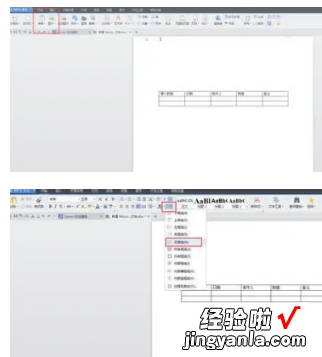
第二步,然后单击线条,选择2.25磅 。(如下图所示)
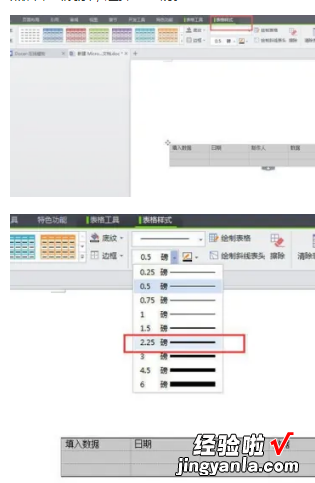
第三步,然后重复第一步,不同的是添加上框线和下框线,效果如下图 。(如下图所示)
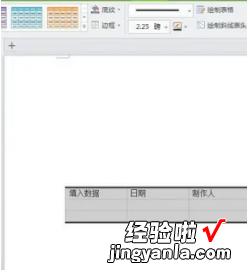
第四步,再选中第一行,添加下框线 , 这就完成了三线表的制作 。大家不要担心这些灰色线条,这是方便我们调整表格的,打印的时候并不会出现,真心不想要的话,擦除即可 。(如下图所示)

以上就是解决wps三线表怎么做问题的所有步骤啦,对你有用的话记得帮忙点赞点关注呀~
三、wps三线表怎么做
这个问题我之前遇到过,挺容易解决的,接下来就跟大家讲讲应该怎么操作:
工具:windows11
第一步,首先在WPS文字文档中插入一个4行*4列的表格 。(如下图所示)
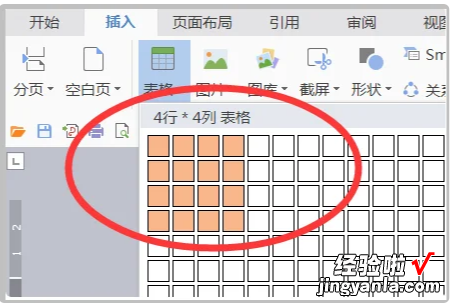
第二步,选中表格后,在表格工具中点击“边框”,选择“无边框” 。(如下图所示)
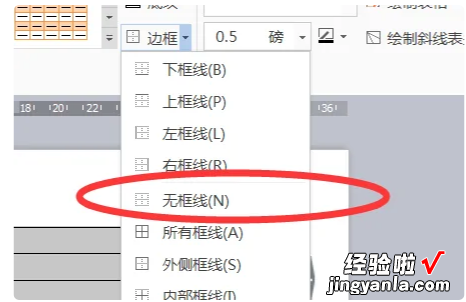
第三步,然后设置表格边框的磅值 , 选择“2.25磅”或者其他磅值 。(如下图所示)
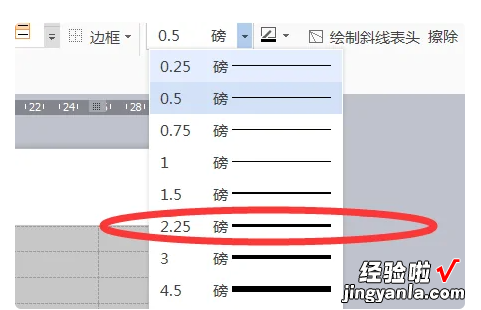
第四步,然后点击“边框”选择“上框线” 。(如下图所示)
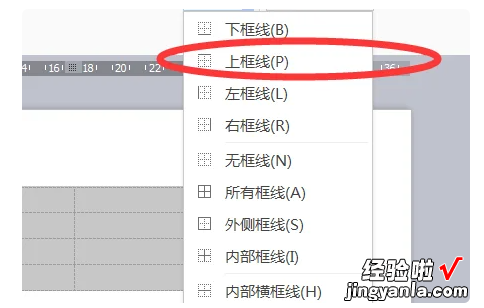
第五步,即可将表格的上框线设置为磅值为2.25的线条,同时选中第一行表格 。(如下图所示)
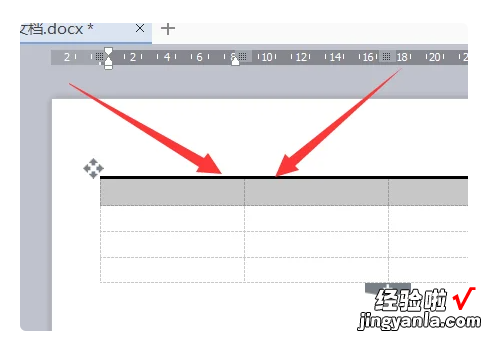
第六步 , 再点击“边框”的“下框线”,即可形成下图中的样式,继续选中最后一行表格 。(如下图所示)
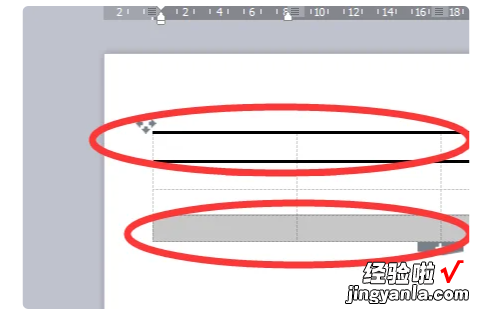
第七步 , 再点击“边框”中的“下框线” 。(如下图所示)
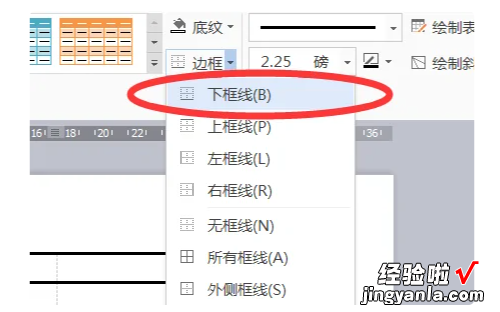
第八步,即可将表格设置成为三线表,下图中其余显示虚线的表格框线部分,在打印时即可消失变成空白(如下图所示)
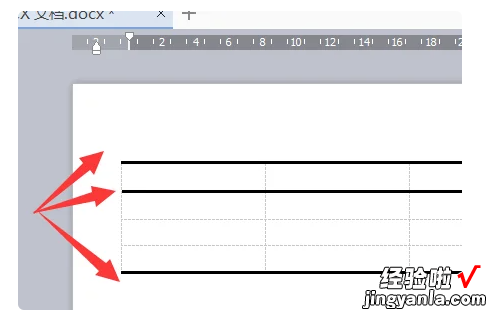
【wps三线表格怎么做 我想用wps文字画多条平行线】以上就是这个问题的所有步骤啦,对你有用的话记得帮忙点赞点关注呀~
